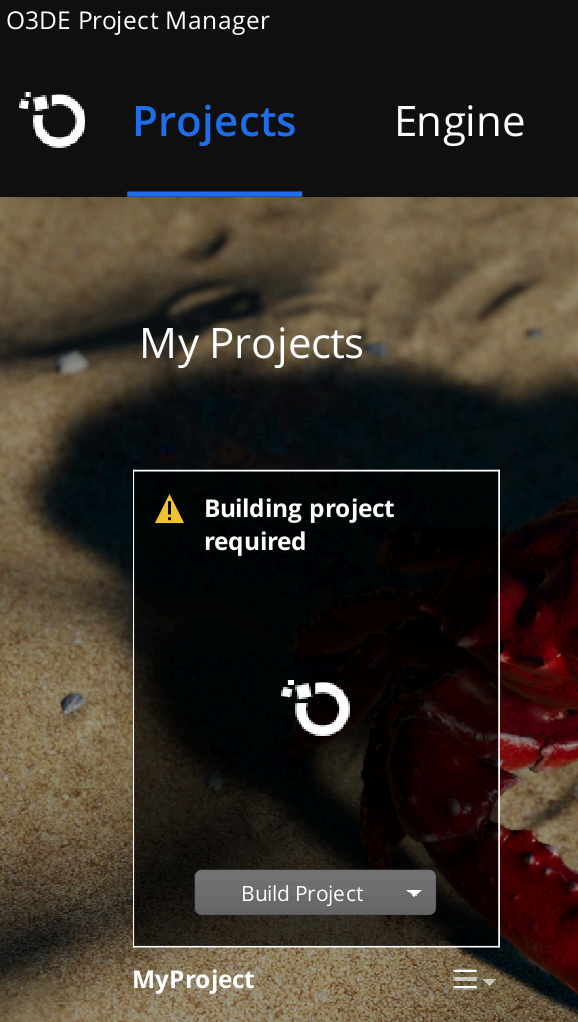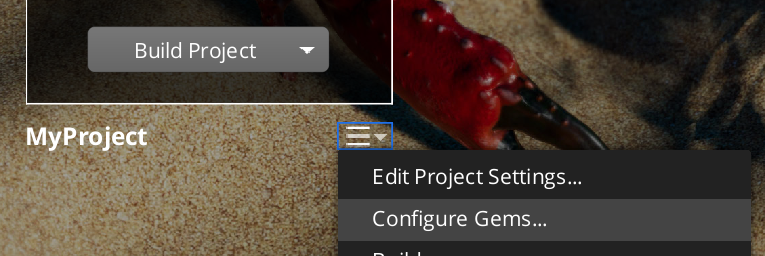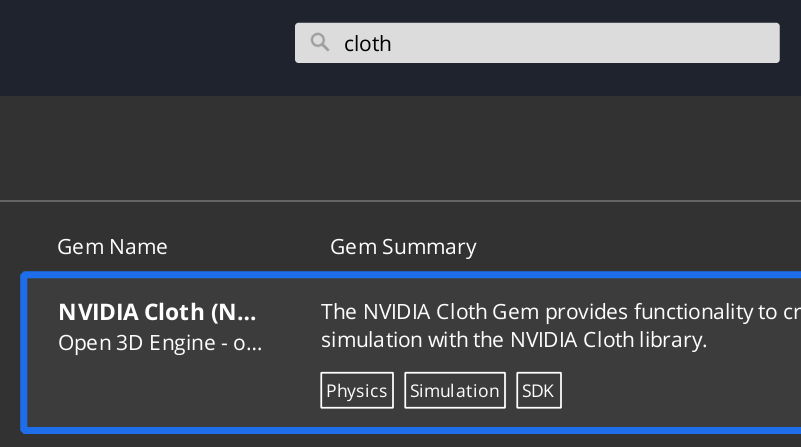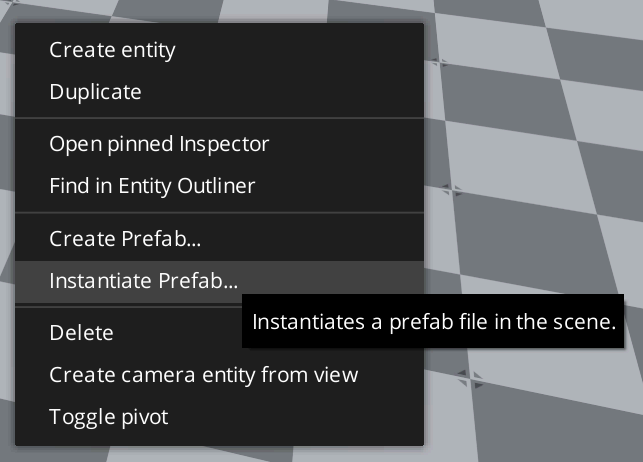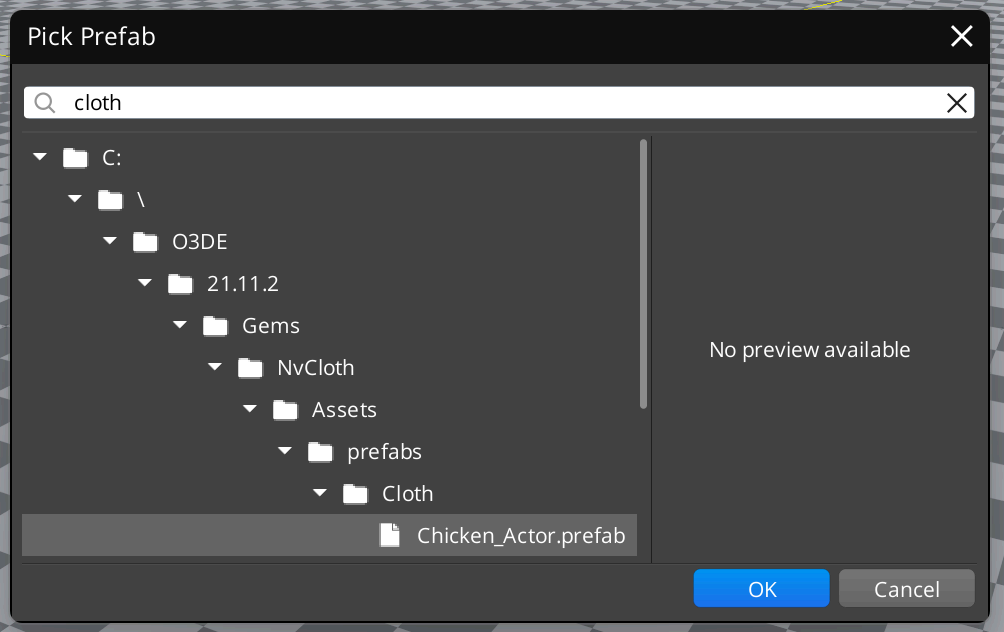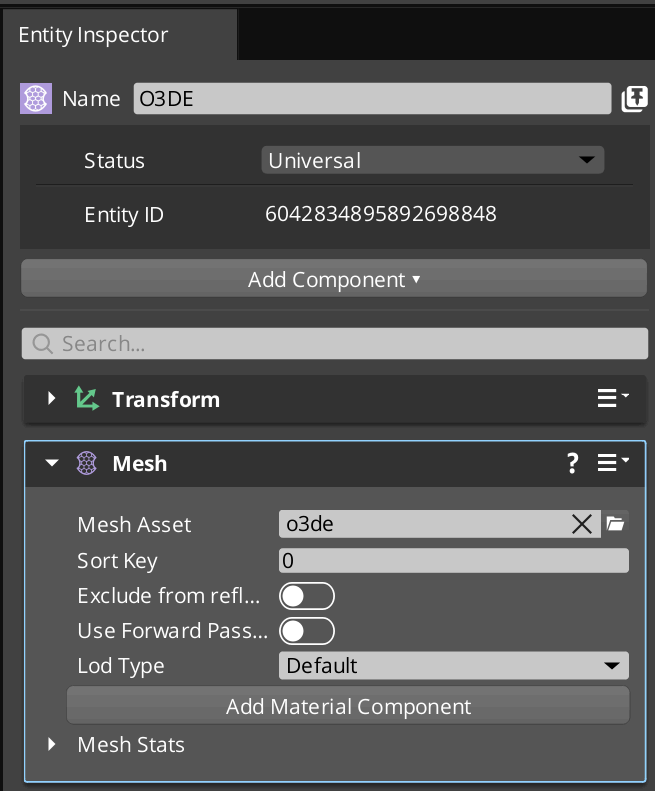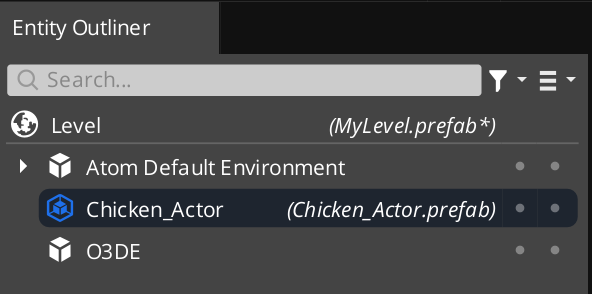IN THIS ARTICLE
第14章 启用NvCloth Gem
第14章 启用NvCloth Gem
介绍
O3DE 引擎有很多可供使用的 gems。本章将介绍将其中一个核心 Gem 添加到我们的项目中所涉及的步骤。
Note:本章中的更改可以在 GitHub 上找到: https://github.com/AMZN-Olex/O3DEBookCode2111/tree/ch14_enable_nvcloth
添加 NvCloth Gem
为了调查可用的 Gem,我们可以通过从 C:\O3DE\21.11.2\bin\Windows\profile\Default\o3de.exe 的 O3DE 安装中启动 O3DE 项目管理器。您应该会在其首页上看到该项目。
O3DE Project Manager 中的 MyProject
Tip:如果项目未显示在此处,则需要将其添加到 C:\Users<user>.o3de \o3de_manifest.json。这可以使用脚本完成:
C:\O3DE\21.11.2\scripts\o3de.bat register --project-path C:\git\book\MyProject
或者直接修改 o3de_manifest.json 的 projects 属性,并将完整路径添加到项目中。
例 14.1.o3de_manifest.json 中的代码段
{
...
"o3de_manifest_name": "<user>",
"origin": "C:/Users/<user>/.o3de",
"projects": [
"C:/git/book/MyProject"
],
您可以通过从项目旁边的下拉列表中选择 Configure Gem (配置 Gem) 选项来添加、删除和浏览 Gem。
图 14.1.配置 Gem
我们的主要兴趣是 NvCloth gem。
NVIDIA Cloth Gem (NVIDIA 布料 Gem)
您可以在此处启用 Gem 并保存更改。验证 Gem 是否已添加到 C:\git\book\MyProject\Code\enabled_gems.cmake 中。
例 14.2.enabled_gems.cmake 与 NvCloth Gem
set(ENABLED_GEMS
...
MyGem
WindowPosition
NvCloth # new
)
使用 NvCloth Gem
重新构建项目后,Gem 及其资源将可供项目使用。我们将使用它的资产之一:一只鸡。
图 14.2.来自 NvCloth gem 的鸡
通过在视区中右键单击并选择 Instantiate Prefab 来生成鸡。
图 14.3.实例化预制件
然后导航到 C:\O3DE\21.11.2\Gems\NvCloth\Assets\pre fabs\Cloth\Chicken_Actor.prefab 的 NvCloth 位置,或搜索 chicken
图 14.4. 选取 Chicken_Actor.prefab
将您的资源添加到 Gem
除了直接将资源添加到项目中,例如在 C:\git\book\MyProject\Assets 下。您还可以在 Gem 下添加资产。在本章中,我在 Blender 中创建了一个 3D 文本模型,将其导出为 fbx 格式,然后将其放在 C:\git\book\Gems\MyGem\Assets\o3de.fbx 下。然后,您可以使用 Mesh 组件将其放置在关卡中。
例 14.3.O3DE.fbx 在关卡中
小结
Note:本章中的更改可以在 GitHub 上找到: https://github.com/AMZN-Olex/O3DEBookCode2111/tree/ch14_enable_nvcloth
在本章中,我们启用了 NvCloth Gem 并在 MyGem 下添加了新的 FBX 资产。以下是这些更改后的关卡外观。
图 14.5.关卡中的实体
图 14.6.O3DE 鸡肉